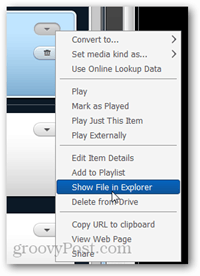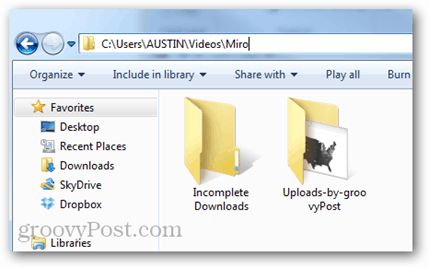Laden Sie YouTube-Video-Feeds automatisch mit Miro herunter
Software Youtube Video / / March 18, 2020
Das Herunterladen von YouTube-Videos für die Offline-Verwendung kann schmerzhaft sein. Warum also nicht einen automatisierten Prozess durchführen? Miro ist ein kostenloses Programm, das dies für Sie erledigen kann.
Siehst du dir unterwegs YouTube-Videos an? Obwohl 4G an einer wachsenden Anzahl von Orten verfügbar ist, machen Datenkappen, Akkulaufzeit und fleckige Abdeckung es unzuverlässig - und 3G reduziert es einfach nicht in Bezug auf die Geschwindigkeit. Dies ist die beste Option für die mobile YouTube-Anzeige, um die Videos für die Offline-Anzeige herunterzuladen. Miro ist eine kostenlose plattformübergreifende Open Source-Anwendung, die die Arbeit einfach und automatisiert macht. Bei der Installation sind jedoch einige Probleme zu beachten.
Zuerst Miro herunterladen für Windows, Linux oder OS X, falls Sie es noch nicht haben.

Miro Installation
Die Installation ist einfach. Führen Sie einfach das Installationsprogramm aus und klicken Sie einige Male auf Weiter. AberHalten Sie Ausschau nach einer optionalen gesponserten Software, um die Reifen zu installieren. Als ich es ausführte, versuchte das Installationsprogramm, die AVG Security Toolbar auf meinem Computer zu installieren, und das ist NICHT in Ordnung. Dies ist eine weitere Gelegenheit, bei der gute Software mit Crapware gebündelt wird, damit das Unternehmen profitabel bleibt. Glücklicherweise können Sie das Installationsfeld einfach deaktivieren und mit "Nein, danke" fortfahren.
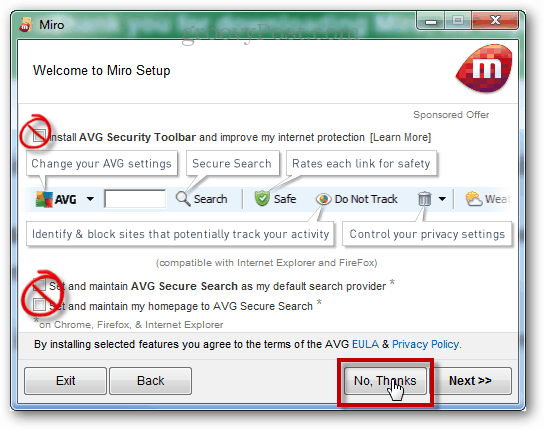
Auch während der Installation fordert Miro Sie auf, Dateizuordnungen für eine Reihe verschiedener Dateitypen zu verarbeiten. Obwohl es die Möglichkeit hat, Videos und Musik abzuspielen, empfehle ich, Miro nur zum Herunterladen von Streams zu verwenden. Deaktivieren Sie auf diesem Bildschirm alle Dateitypen außer Miro-Dateien.
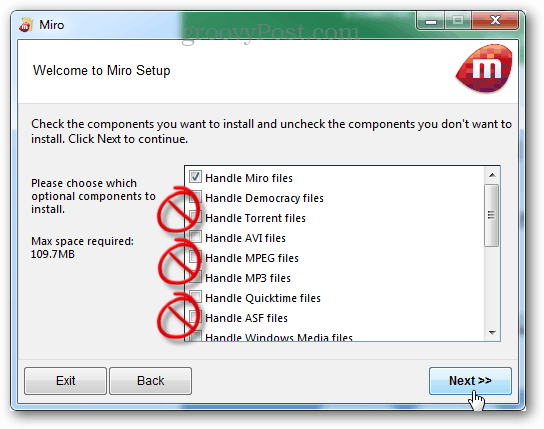
Und noch ein letzter Ärger. Wenn Miro beim ersten Start vollständig installiert ist, werden Sie aufgefordert, Adobe Flash direkt auf Ihrem Computer zu installieren. Dies ist NICHT erforderlich (insbesondere wenn Sie Google Chrome verwenden). Klicken Sie daher auf Nein, wenn Sie dazu aufgefordert werden.
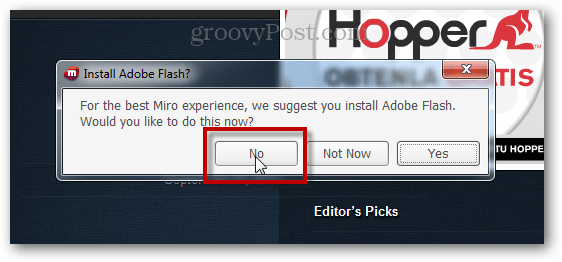
YouTube-Kanäle automatisch herunterladen
Das automatische Herunterladen aktueller und neuer Videos von einem YouTube-Kanal dauert in Miro etwa drei Sekunden. Wählen Sie im Menü oben die Option Seitenleiste >> Podcast hinzufügen.
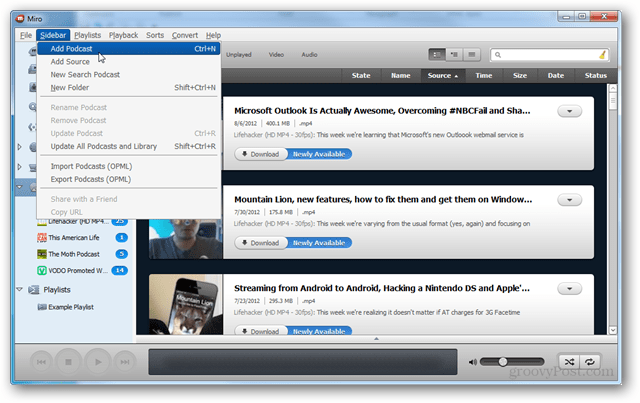
Geben Sie als Nächstes die URL des Feeds des YouTube-Kanals ein. Die Feed-URL ist für den YouTube-Nutzernamen jedes Kanals eindeutig. Wenn ich beispielsweise den Feed aus dem Kanal "Wie er hätte enden sollen" möchte, würde ich Folgendes eingeben:
https://gdata.youtube.com/feeds/api/users/HISHEdotcom/uploads
Für andere Kanäle ändere einfach den Benutzernamen, um ihn mit dem gewünschten YouTube-Benutzernamen abzugleichen.
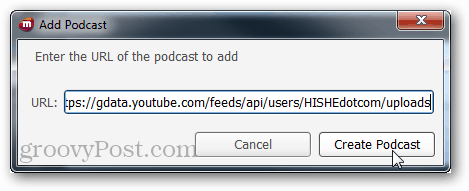
Videos werden in der Podcast-Liste angezeigt und können so eingestellt werden, dass sie automatisch heruntergeladen werden.
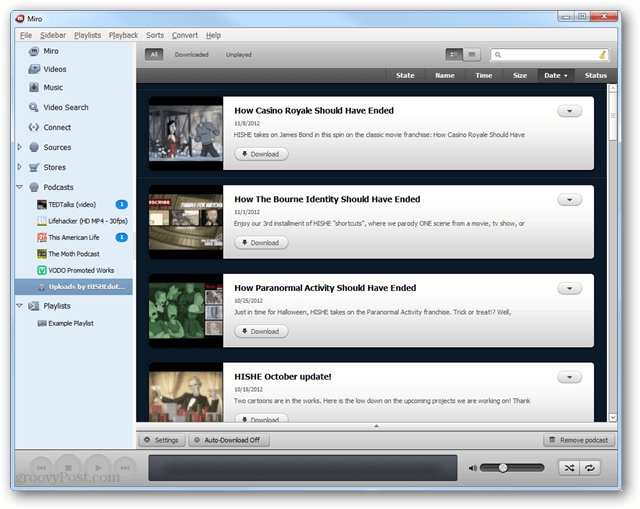
Während Sie hier sind, sollten Sie unbedingt den groovyPost-Kanal-Feed abrufen, um mit unserem TechGroove-Podcast auf dem Laufenden zu bleiben. Es kann gefunden werden bei:
https://gdata.youtube.com/feeds/api/users/Groovypost /Uploads
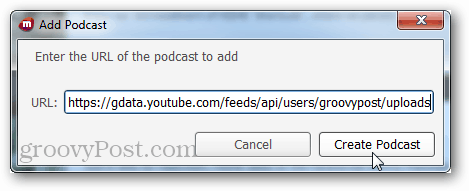
Miro verfügt über drei Einstellungen zum automatischen Herunterladen von Videos aus von Ihnen hinzugefügten Feeds.
- Laden Sie automatisch alle Videos aus dem YouTube-Feed herunter
- Laden Sie nur "neue" Videos aus dem YouTube-Feed herunter
- Laden Sie keine automatisch herunter
Diese Option kann durch Klicken auf die Schaltfläche unten im Feed-Fenster geändert werden.
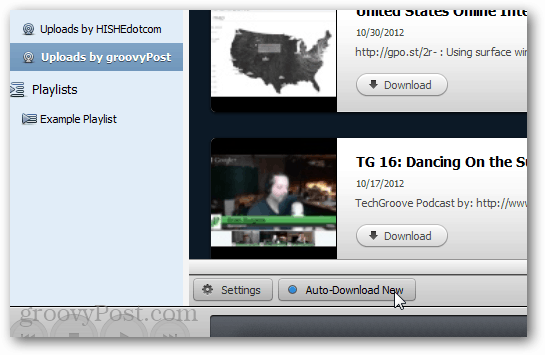
Heruntergeladene Videos haben standardmäßig das MP4-Format, sodass sie auf Ihr iPhone, iPad oder praktisch jedes andere Gerät übertragen werden können, um sie später anzusehen. Während des Herunterladens des Videos werden die Größe der Videodatei, die Downloadgeschwindigkeit und die voraussichtliche Fertigstellungszeit angezeigt.
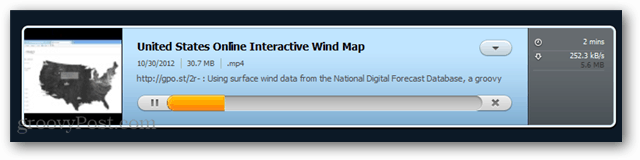
Heruntergeladene Videos werden im gespeichert C: \ Benutzer \ Ihr Benutzername \ Videos \ Miro Ordner standardmäßig. Der einfachste Weg, um zu diesem Ordner zu gelangen, besteht darin, die Option "Datei im Datei-Explorer anzeigen" von Miro auf der rechten Seite eines von Ihnen heruntergeladenen Videos auszuwählen.